USBモニタをデスクトップPCのサブディスプレイとして使っていたのだが、OSをWindows10にしてからは動作が不安定になり、使い物にならなくなってしまった。
それ以降はAndroidタブレットをディスプレイの横に置き、調べ物はそちらでという使い方をしてきたのだが、そのうちにこのタブレットをサブディスプレイとして使えないだろうか思うようになった。
ということで、調べてみるとWindows PCの画面をローカルエリアネットワーク内にある他のPCに拡張できる”spacedesk”というフリーウェアを見つけた。
ネットワーク関連のソフトウェアというと複雑な設定がいるのではと思ったが、実際に使ってみると簡単な設定でAndroidタブレットをサブディスプレイ化できたので、ご紹介したい。
まずはspacedeskのwebサイトからメインPCとなるWindows PC用のドライバソフトをダウンロード、インストールする。
次に拡張ディスプレイとなるコンピュータに対応するビューワーソフトをダウンロード、インストールする。
拡張ディスプレイ側はWindows、Android、iOSに対応している。
今回はAndroidタブレットを拡張ディスプレイにするので、Google PlayからAndroid用のビューワーソフトを入手し、インストール。
Androidタブレットでspacediskを起動すると”サーバーが見つからない”と表示されるので、
Windows PCのタスクバーに表示されるspacedeskのアイコンを右クリックして”ON”を選択する。
するとWindows PCのコンピュータ名が表示されるので、タップする。
Windows PCのディスプレイ設定にディスプレイ2が表示されるようになるので、”表示画面を複製する”を選択し、解像度を設定する。
以上の簡単な設定でAndroidタブレットをサブディスプレイ化することができる。
タブレットで使ってみて感じたことは、ややタイムラグがあること、低解像度であることから、動画や写真表示用のサブディスプレイとしては不向きかなという印象。
ブラウザやWordなどでテキストを表示して、それを見ながら作業するという用途であれば十分に実用的なので、テキストビューアーとしての使い方が最適だろう。
ディスプレイ設定で縦表示にすれば、縦方向の表示にも対応するので、メインディスプレイでゲームをしながら、サブディスプレイでHWiNFOを使ってモニタリングするという使い方などもいいのではと思う。
-
購入金額
0円
-
購入日
2018年02月03日
-
購入場所
datronicsoft
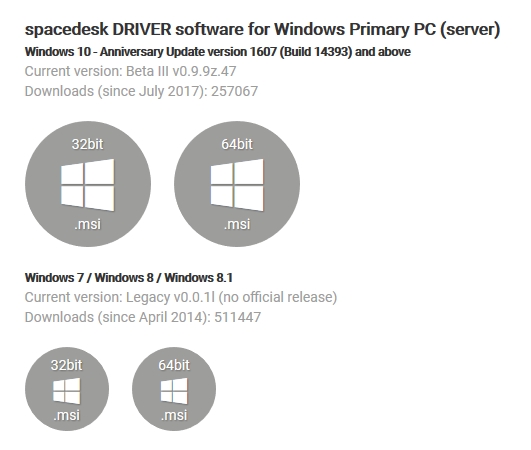
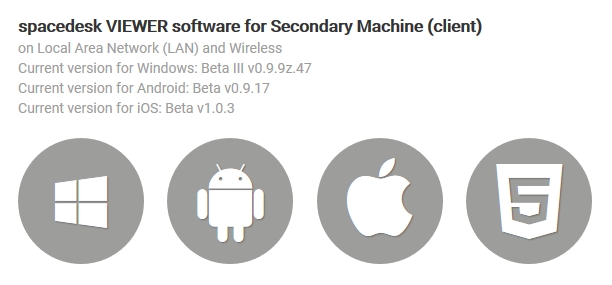
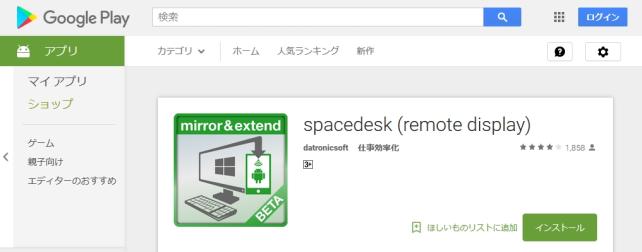
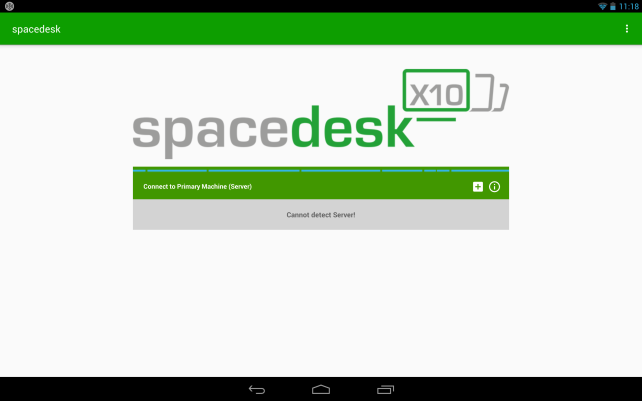
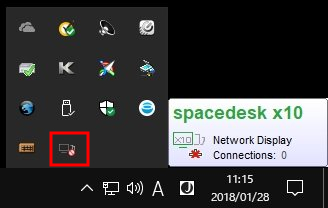
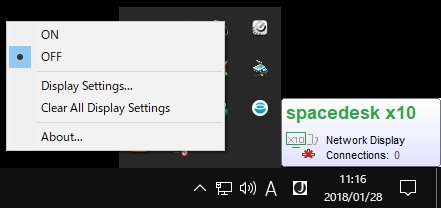
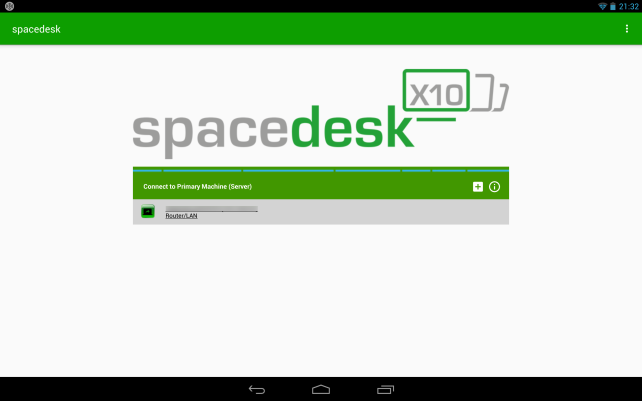
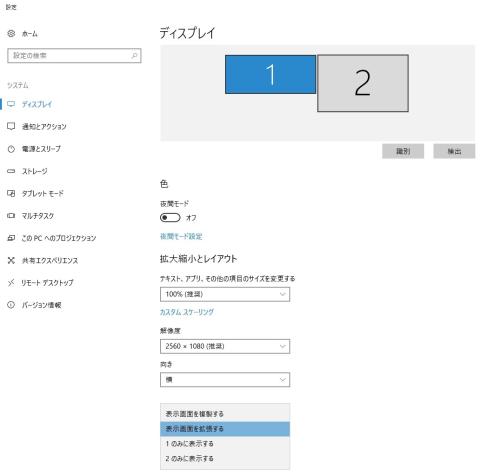

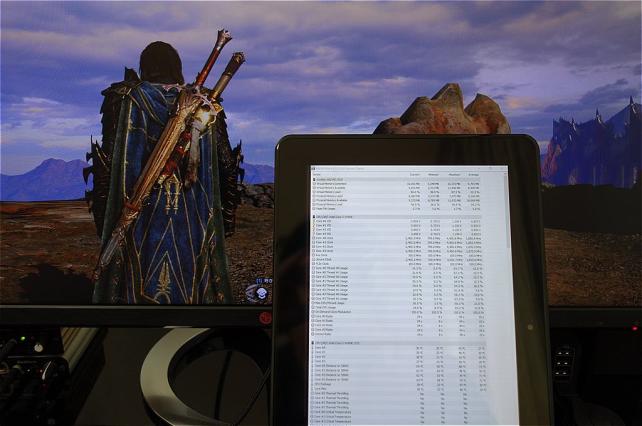
ZIGSOWにログインするとコメントやこのアイテムを持っているユーザー全員に質問できます。